本ページは広告が含まれます。私たちのパートナーのリストを公開しています。
当記事では、Kindle Unlimitedで読める本の検索方法を紹介します。
「読める本と読めない本の違い・見分け方を知りたい」
「読み放題の対象本だけ検索する方法を知りたい」
そんなご要望にお答えします。
「ライブラリ上限が20冊じゃ少ない!」という方のために、ライブラリに20冊以上の本をダウンロードして読む裏技も載せています。Kindle Unlimitedの読み放題本の検索方法を知りたい方は最後まで読んでいってね。
まだ登録していない人、既に登録している人必見!お得なキャンペーンをまとめた記事をご紹介します。
既に利用している方にも適応できる可能性があるので、一度確認してみるのがおすすめです。
≫Kindle Unlimitedキャンペーンまとめ30日無料&2か月99円
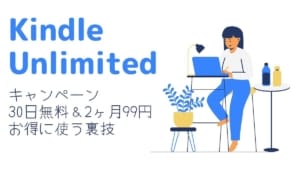
Kindle Unlimitedで読める本を見分ける方法
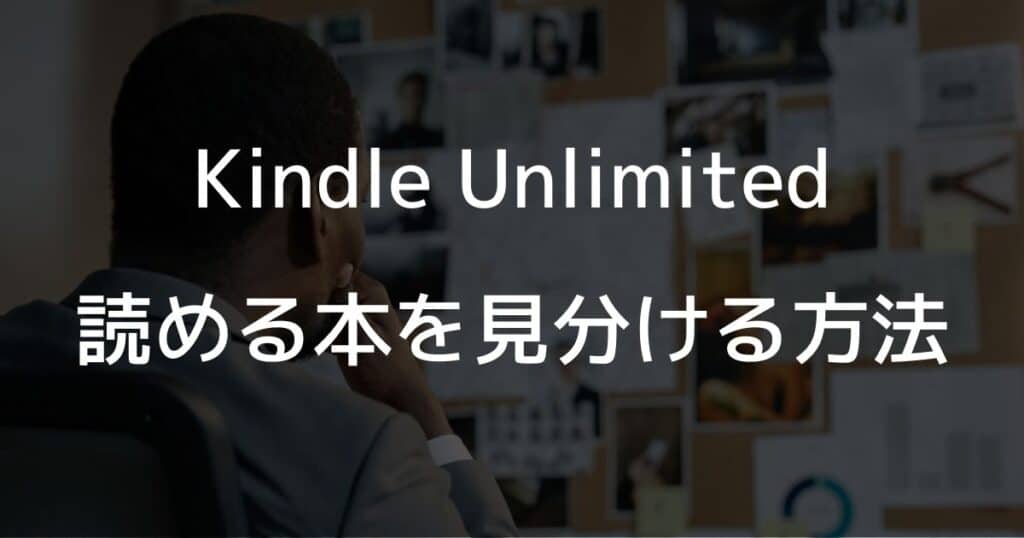
Kindle Unlimitedで読み放題の対象かは、本の表紙近くの「kindleunlimited」のロゴで判断できます。
場合によっては「¥0 kindleunlimited」と表示されています。表示があればKindle Unlimitedの読み放題対象です。
読み放題の対象は定期的に入れ替わります。昨日まで読み放題の対象だったのに、今日は読めないということもよくあります。
特に「お金を払ってでも読みたい本」「最新のベストセラー」は読み放題対象から早く外れる傾向があるので注意が必要です。
これは読みたい!と思える本があればすぐに読んでしまうのが得策です。
Kindle Unlimitedで読める本をキーワード検索する方法
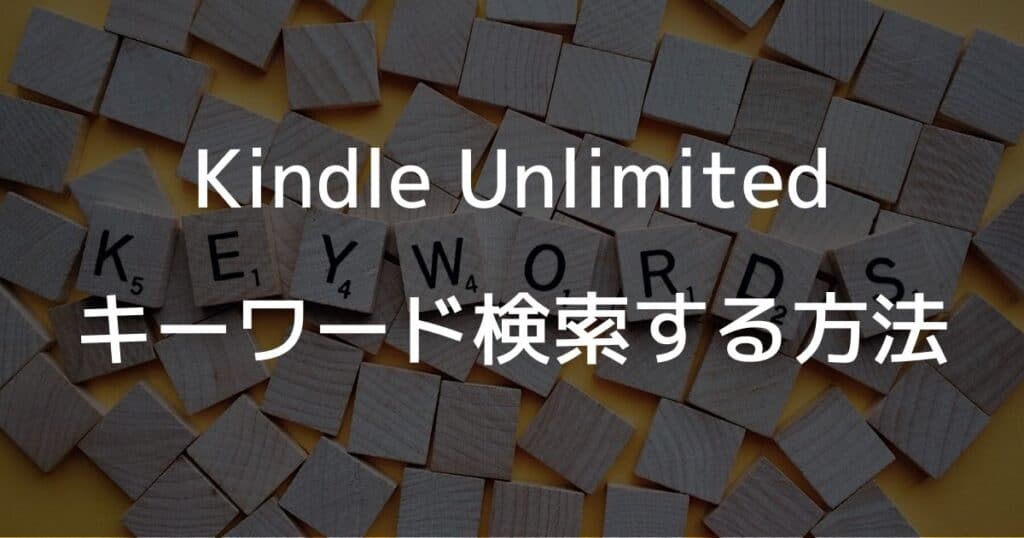
Kindle Unlimitedで読める本をキーワード検索する方法をご紹介します。
Kindleアプリでキーワード検索する方法
Kindleアプリでキーワード検索する方法をご紹介します。
Kindleアプリを起動し、画面右下の「カタログ」をタップします。
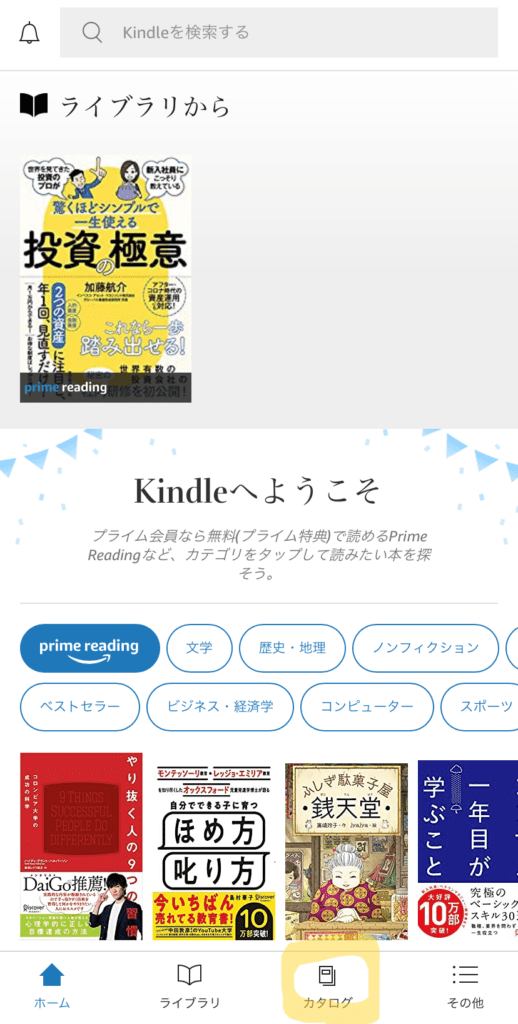
検索したいワードを検索欄に入力します。
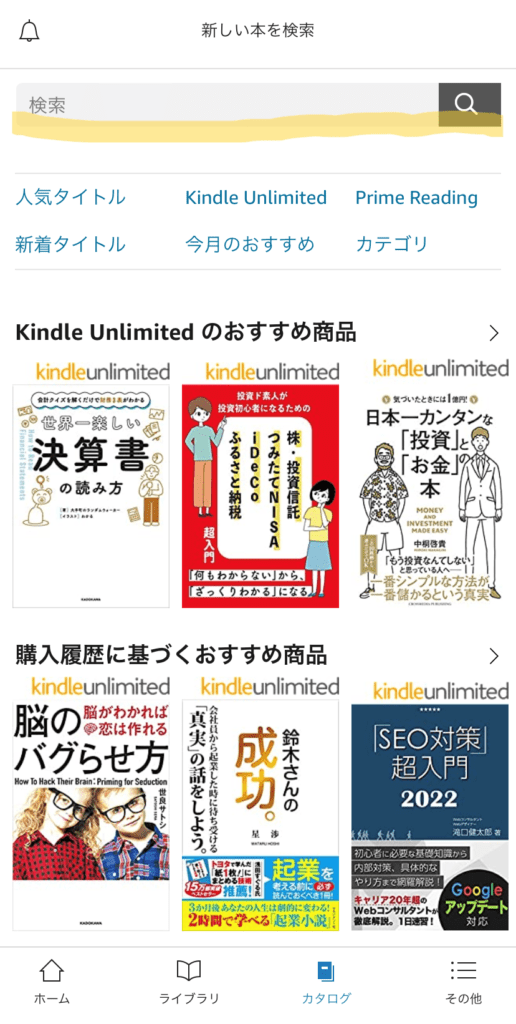
このままだと読み放題対象でない本も表示されて不便です。
検索欄の右下のフィルタから「Kindle Unlimited」を選択することで、読み放題対象本のみ表示されます。

ブラウザでキーワード検索する方法
ブラウザでキーワード検索する方法をご紹介します。
検索欄に読みたい本を入力します。
絞り込みから「Kindle本」を選択すると、対象本のみ表示できるので便利です。
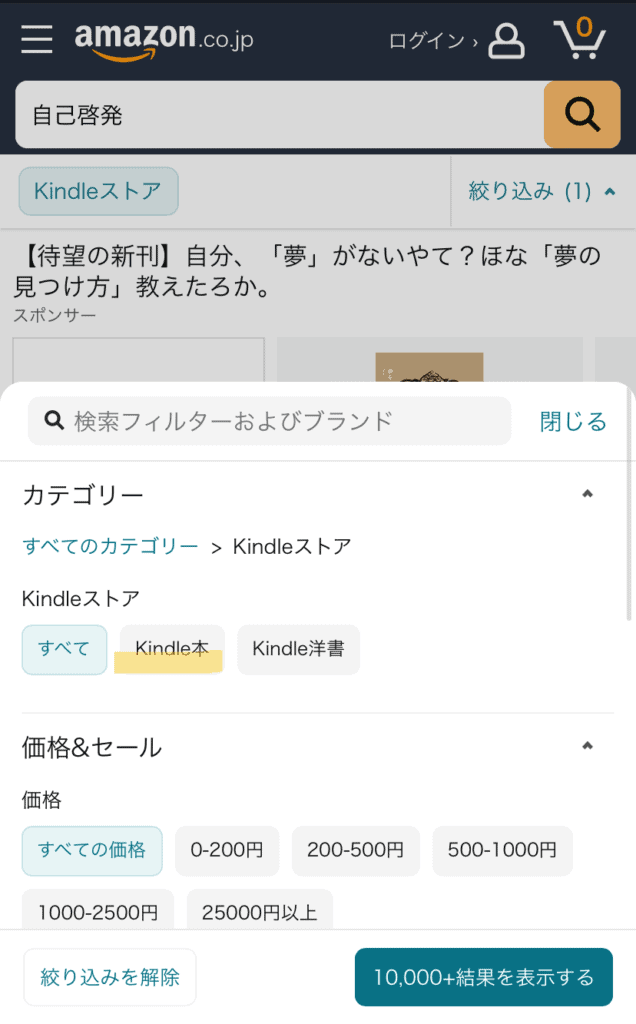
「読み放題対象タイトル」を選択し、絞り込みます。
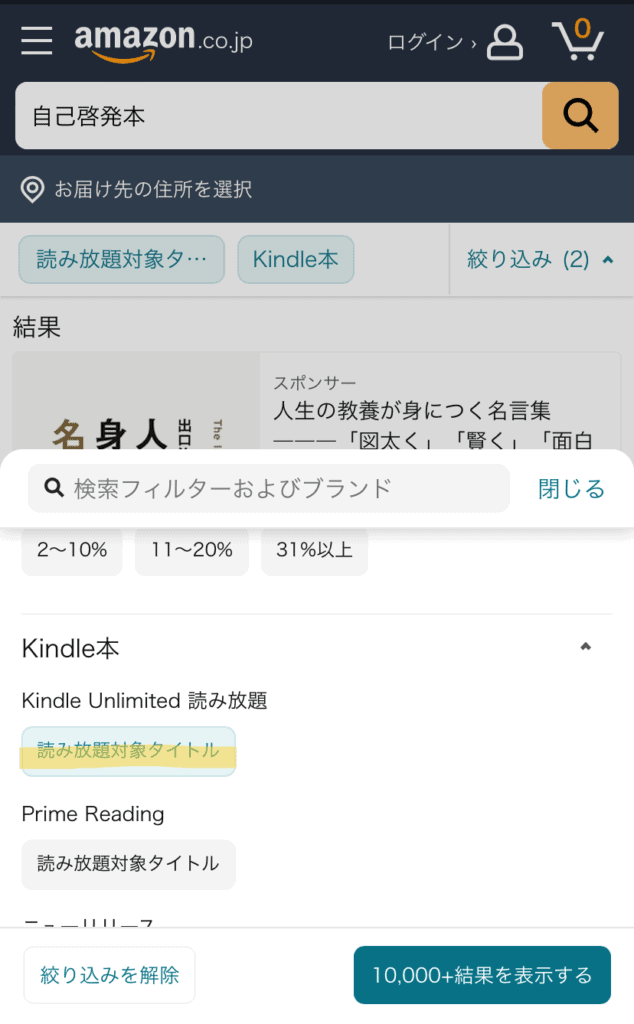
Kindle Unlimitedで読める本をおすすめ順・新着順で検索する方法
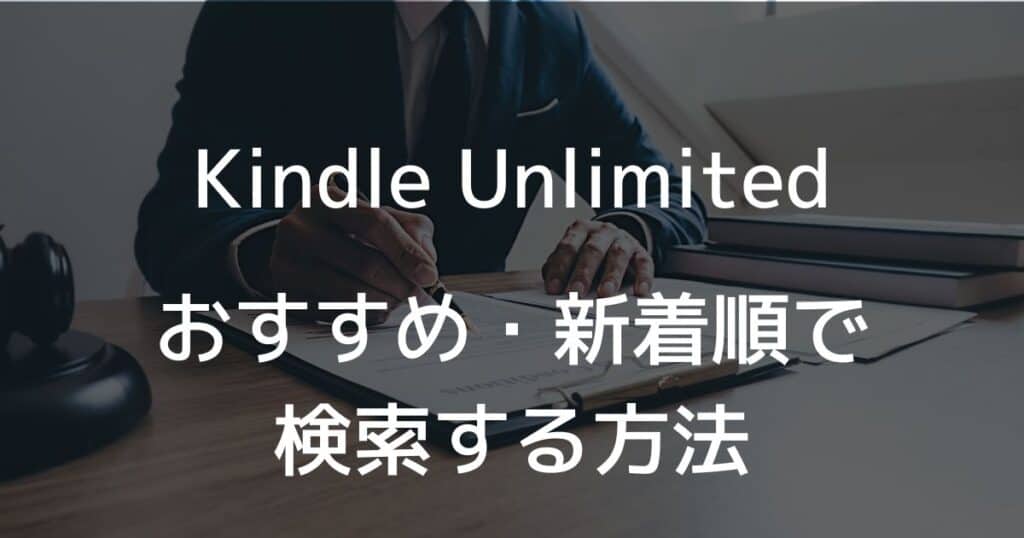
Kindle Unlimitedで読める本をおすすめ順・新着順で検索する方法をご紹介します。特に読みたい本がない方に最適な方法です。
Kindleアプリで表示する方法
Kindleアプリで表示する方法をご紹介します。
Kindleアプリを起動し、画面右下の「カタログ」をタップします。
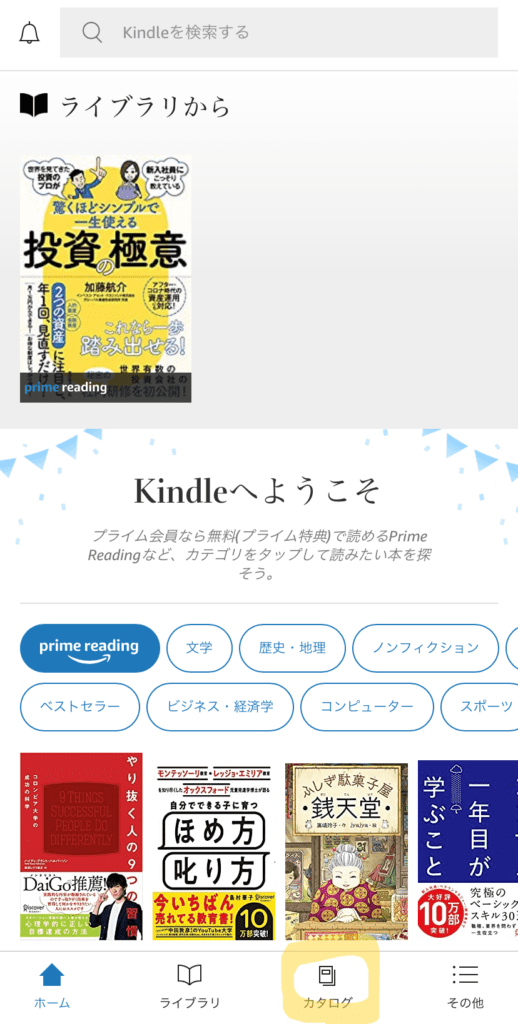
「Kindle Unlimitedのおすすめ商品」や「今月の新着タイトル」一覧が画面に出ます。
実用書やライトノベルやマンガなど、多彩なジャンルの対象本が出るので新しい作品を素早くチェックする際に便利です。
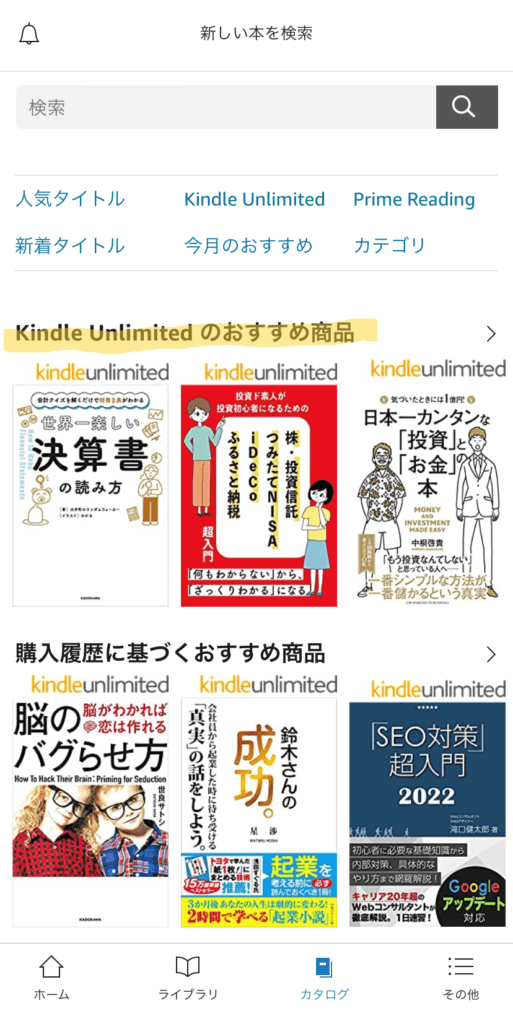
ブラウザで表示する方法
ブラウザで表示する方法をご紹介します。
絞り込みから「読み放題対象タイトル」を選択します。
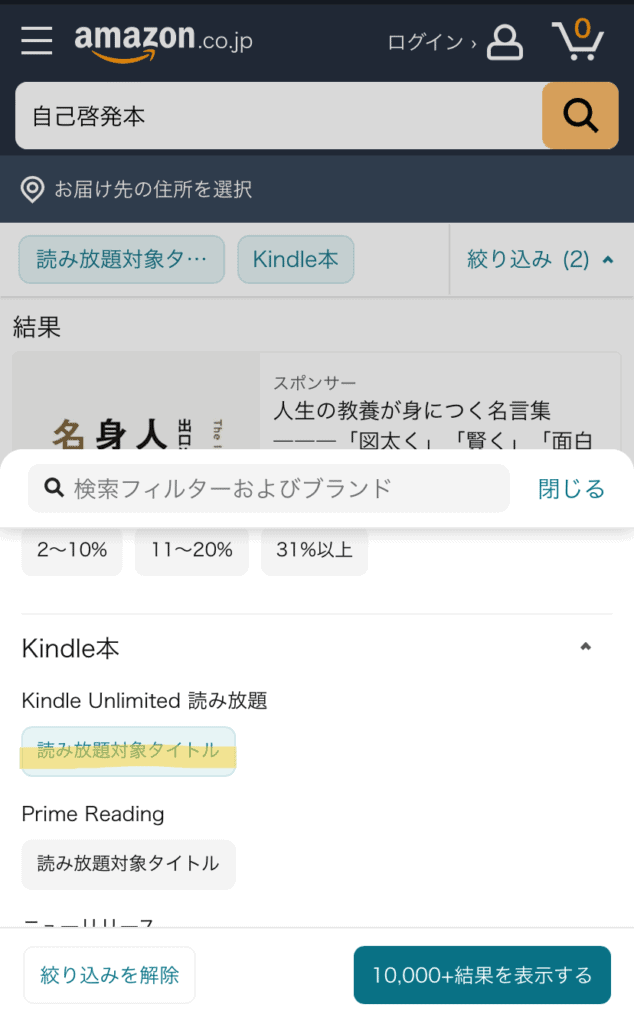
「ニューリリース」を選択すると、新着本を表示できます。
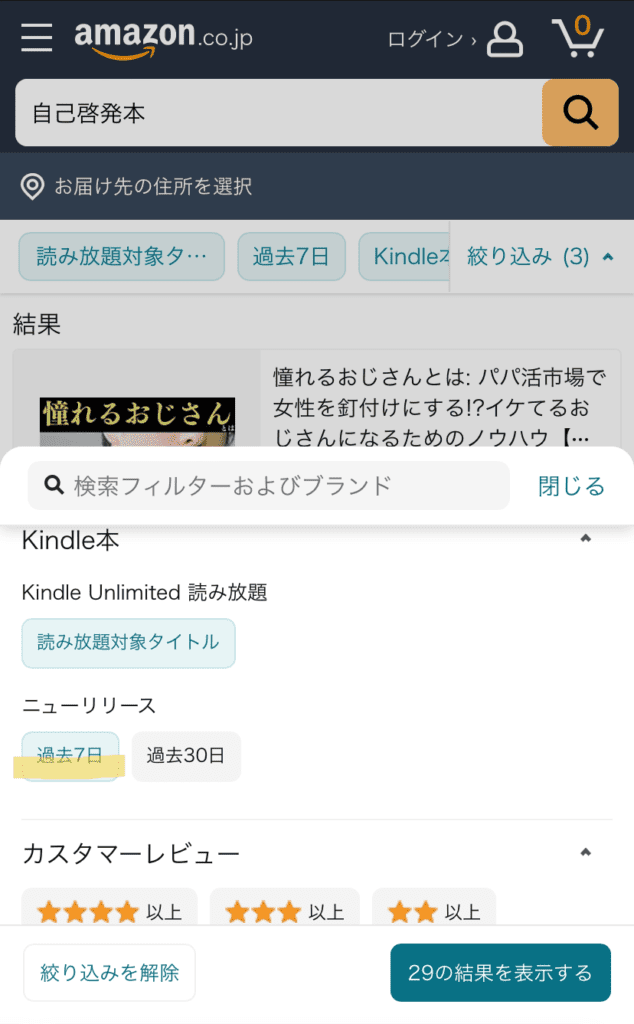
Kindle Unlimitedで読める本をジャンルから検索する方法
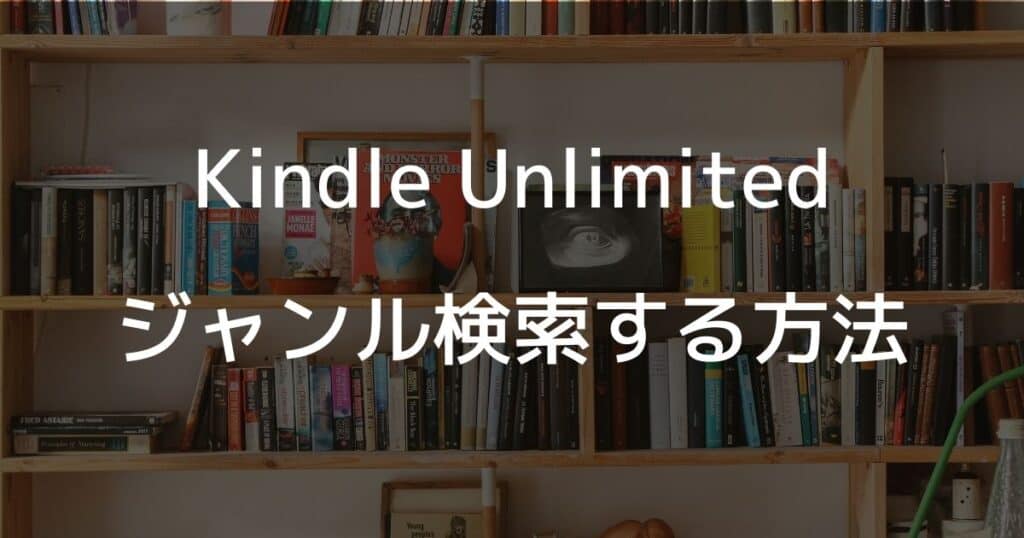
Kindle Unlimitedで読める本をジャンルから検索する方法をご紹介します。
当サイトでは、おすすめのビジネス本や自己啓発本、全巻読める漫画をまとめています。ジャンルは決まったけど、何を読もうか迷っている方は参考になるので要チェックです。
≫Kindle Unlimitedで読めるおすすめビジネス書14選
≫Kindle Unlimitedで読めるおすすめ自己啓発本9選
≫Kindle Unlimitedで読めるおすすめ漫画59選
Kindleアプリで表示する方法
Kindleアプリで表示する方法をご紹介します。
Kindleアプリを起動し、読みたいジャンルを選択します。
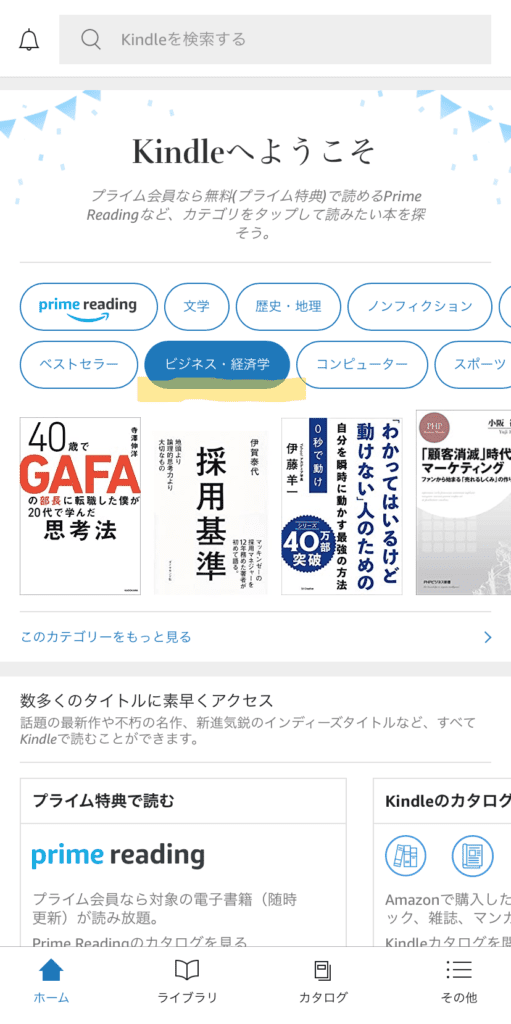
さらに詳しく知りたい場合、「このカテゴリーをもっと見る」を選択してください。
検索ワードを入力すると、読みたいジャンルの本を探せます。
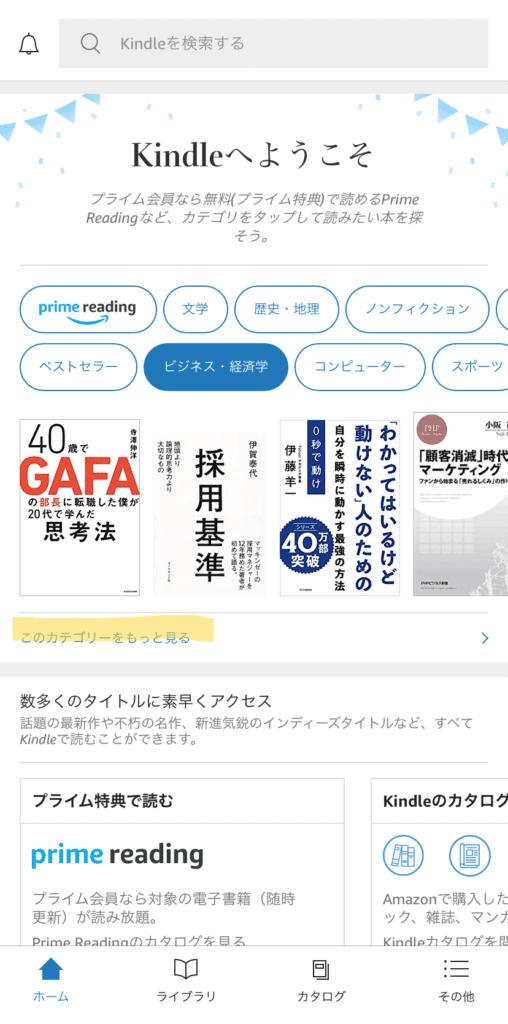
ブラウザで表示する方法
ブラウザで表示する方法をご紹介します。
絞り込みから「Kindle本」を選択します。
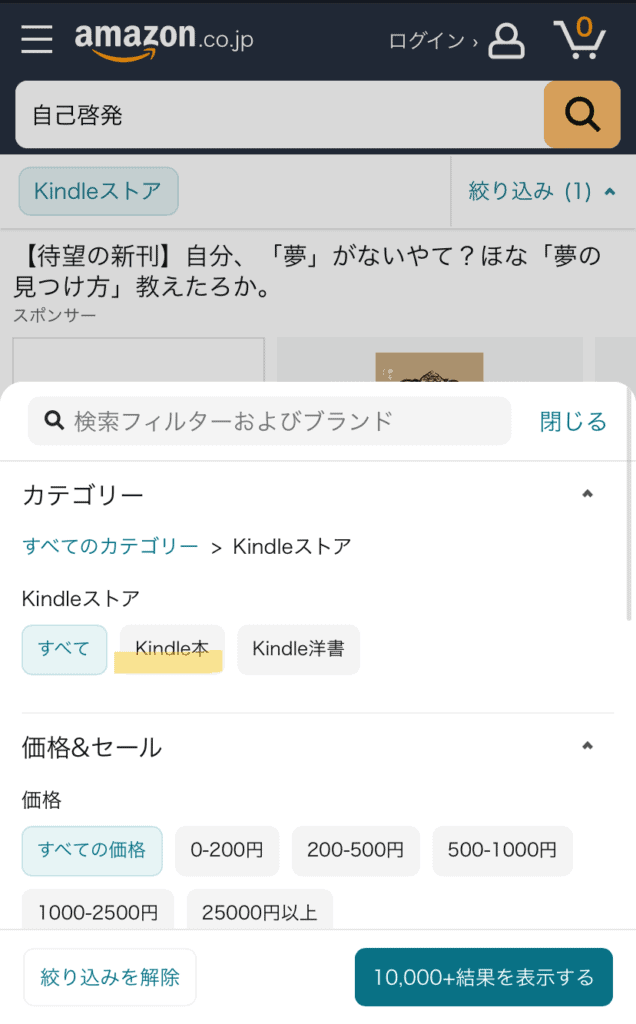
お好きなジャンルを選択すれば絞り込めます。
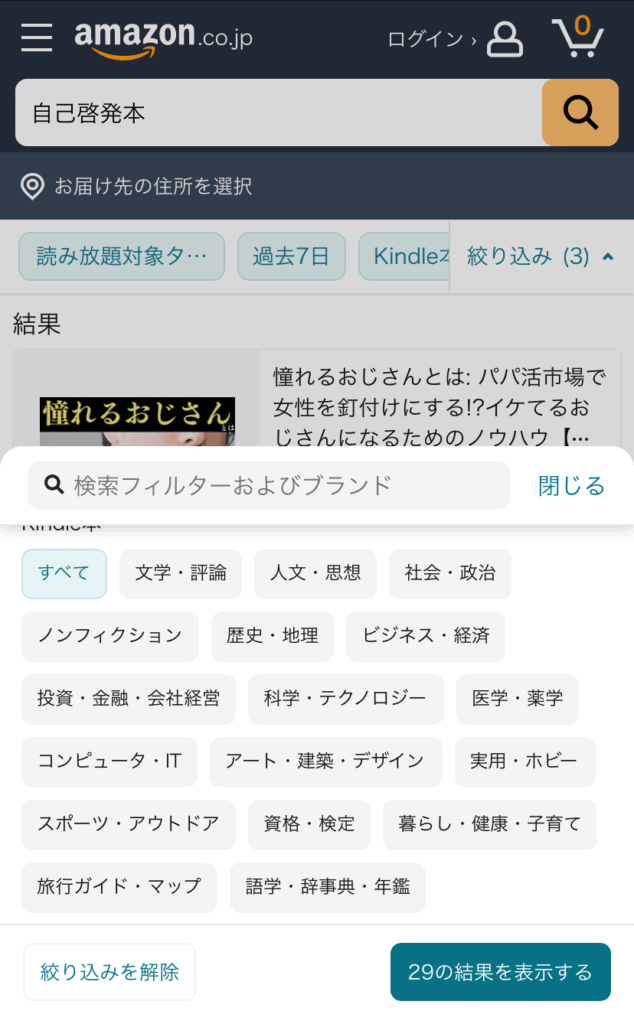
Kindle Unlimitedで読める本を10冊から20冊以上に増やす裏技

Kindle Unlimitedを使っていると、ライブラリに大量に本をダウンロードして同時に読みたいことがあります。
基本的にダウンロード制限で、20冊までしか電子書籍を保存できません。しかし、Kindle端末なら20冊以上を同時に読むことが出来ます。
※2021年8月頃までは10冊で制限がありましたが、特定ユーザーのみ20冊に増量されていました。現在は、全ユーザーが20冊までダウンロード可能です。
頻繁利用する場合、10冊では少し物足りなく感じます。20冊に増量されたことで、より一層利用しやすくなったのでぜひ利用してみてください。
操作はとても簡単です。Kindle端末、パソコン、USBケーブルがあれば簡単にできます。
20冊以上ダウンロードして読む方法
20冊以上ダウンロードする方法をご紹介します。
Amazonサイトにアクセスし、ログインします。
コンテンツと端末を管理をタップします。
USBケーブルで転送をタップし、保存先を選択します。
読みたい電子書籍をダウンロードします。
ダウンロードした書籍が表示されます。
USBケーブルを使ってパソコンに転送し、コンテンツと端末の管理画面で電子書籍を確認します。
メニューから利用終了をタップします。この操作をしないと上手くいかないので注意です。
Kindle端末に転送して、完了です。
以上の操作で、ダウンロード制限をうまく回避できます。
あなたへのおすすめ記事

最後までご覧いただきありがとうございます。
本記事では、Kindle Unlimitedで読める本の検索方法や、同時に複数読める裏技を紹介しました。
他にも既に登録している人も利用できるお得なキャンペーン、おすすめのビジネス本や漫画、支払い方法の確認・変更方法などをまとめています。
Kindle Unlimitedを利用される方はぜひ、下の記事も合わせて読んでみてください。
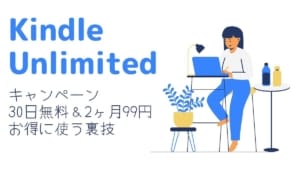

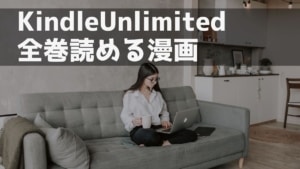



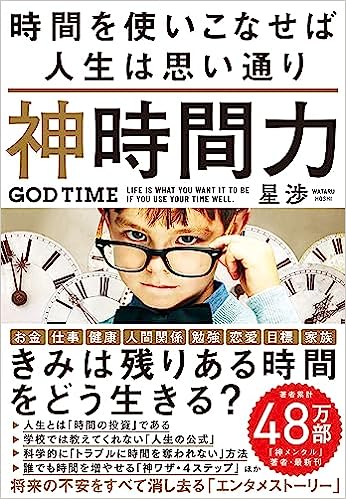
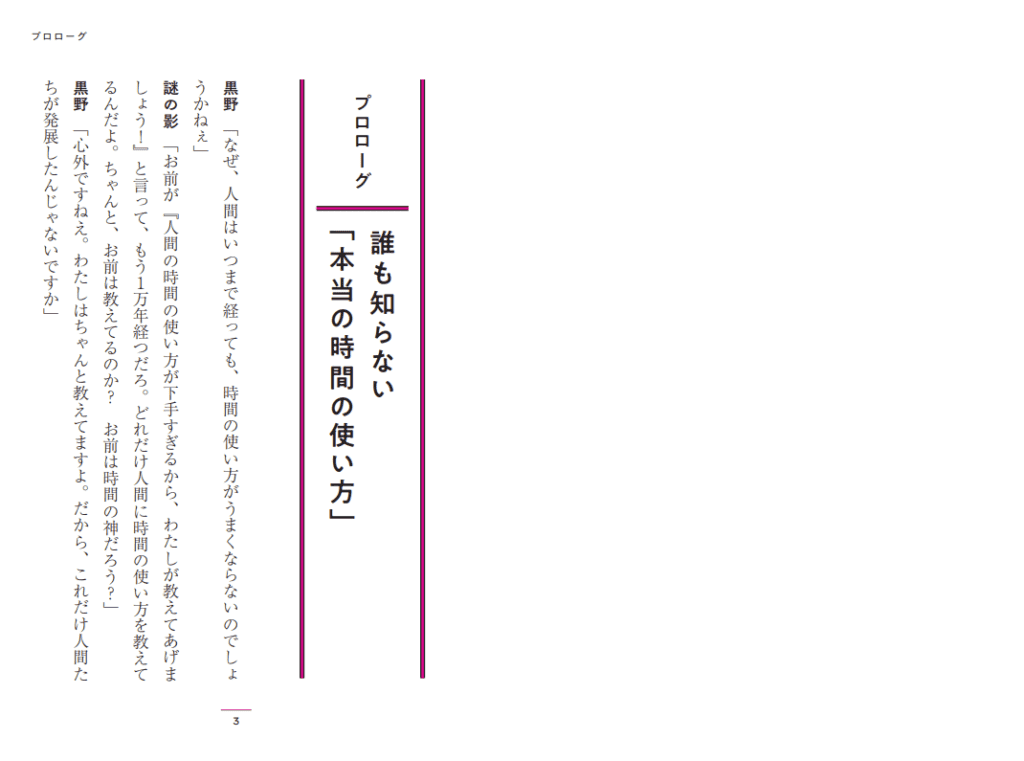

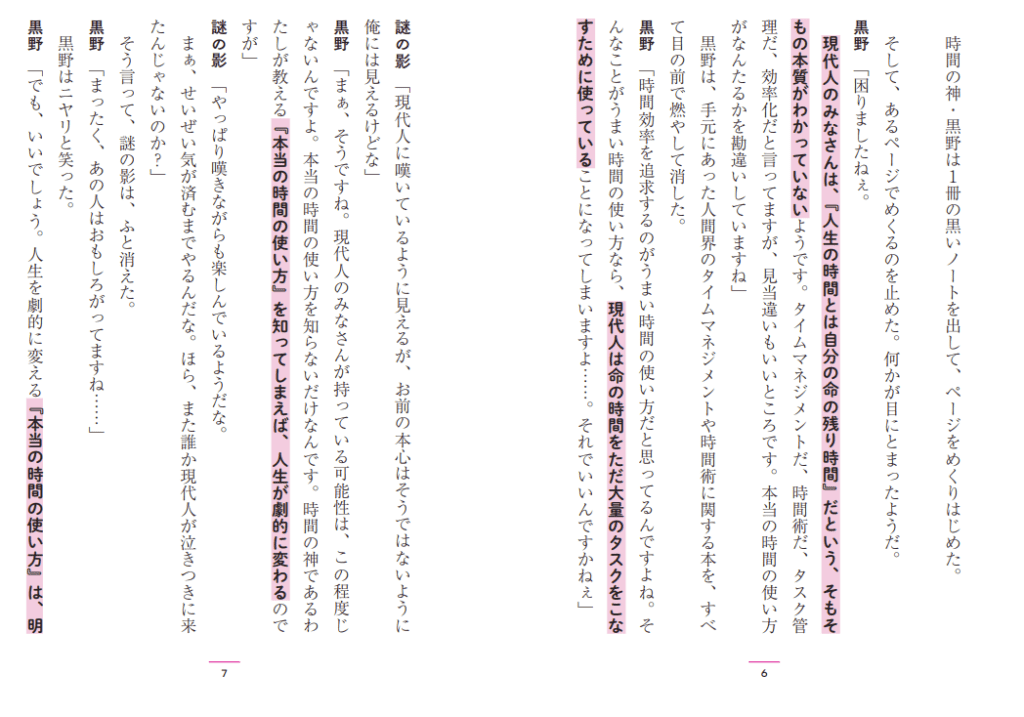
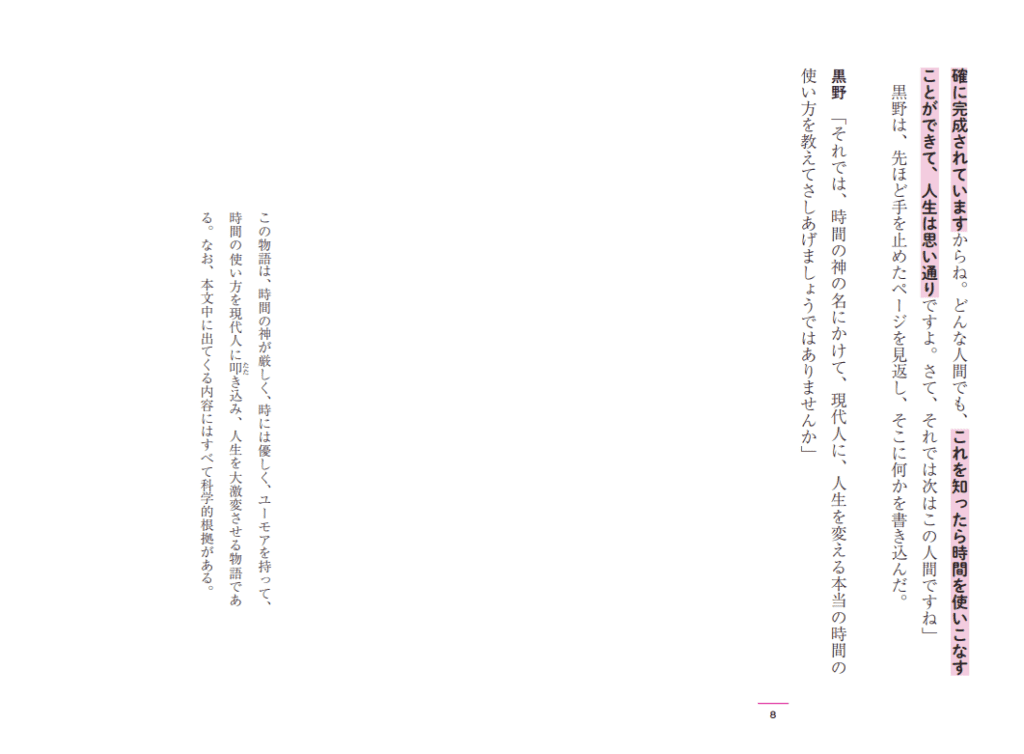
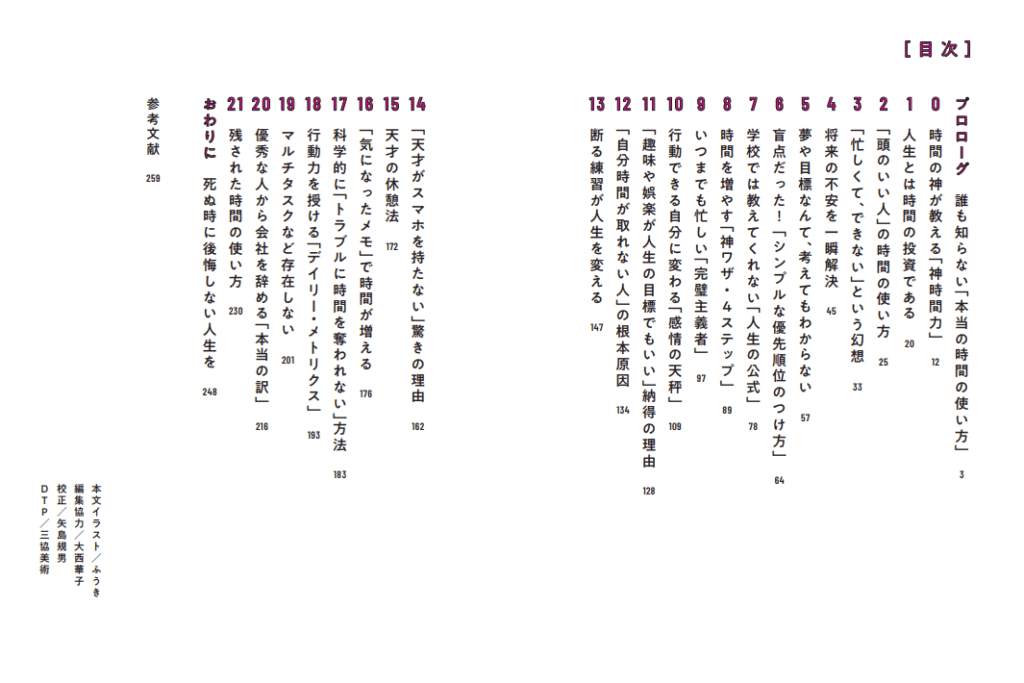

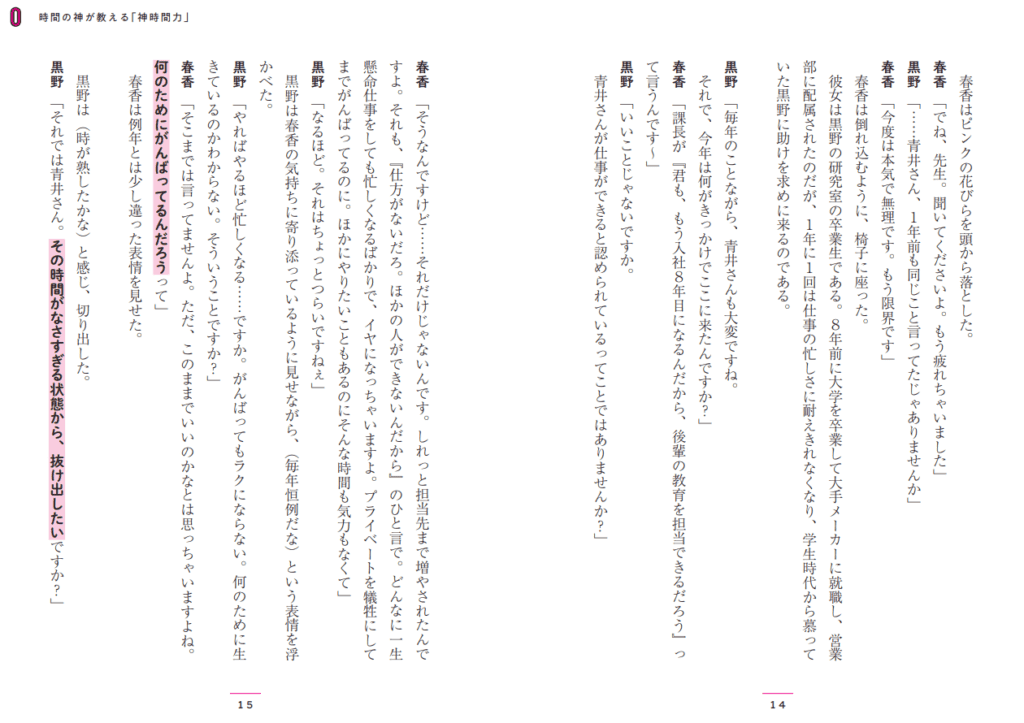
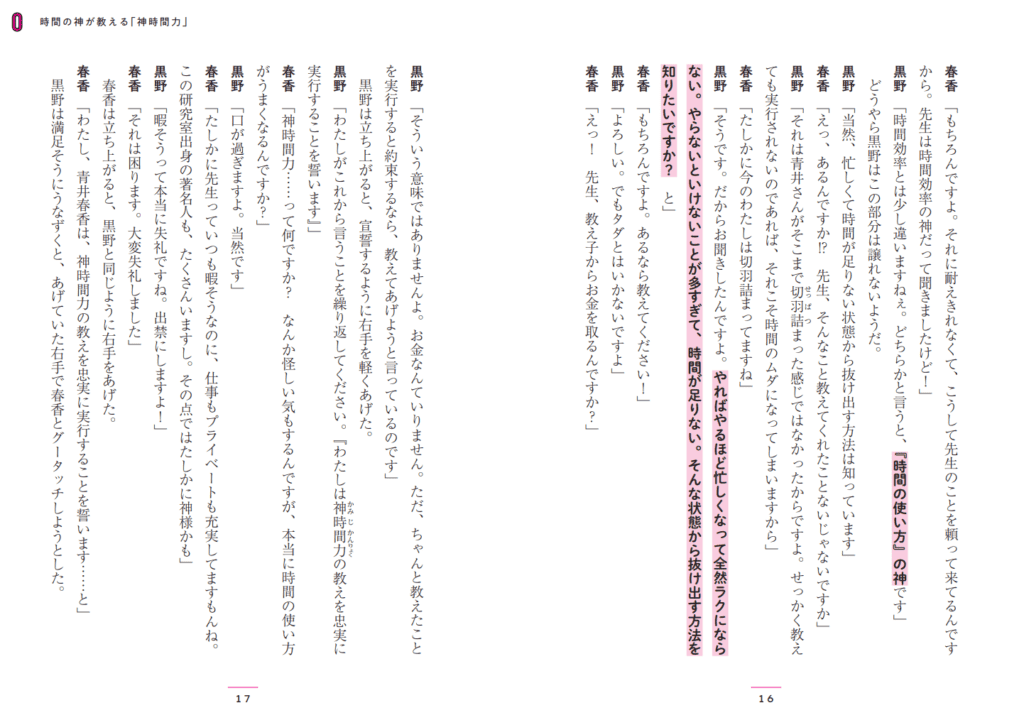
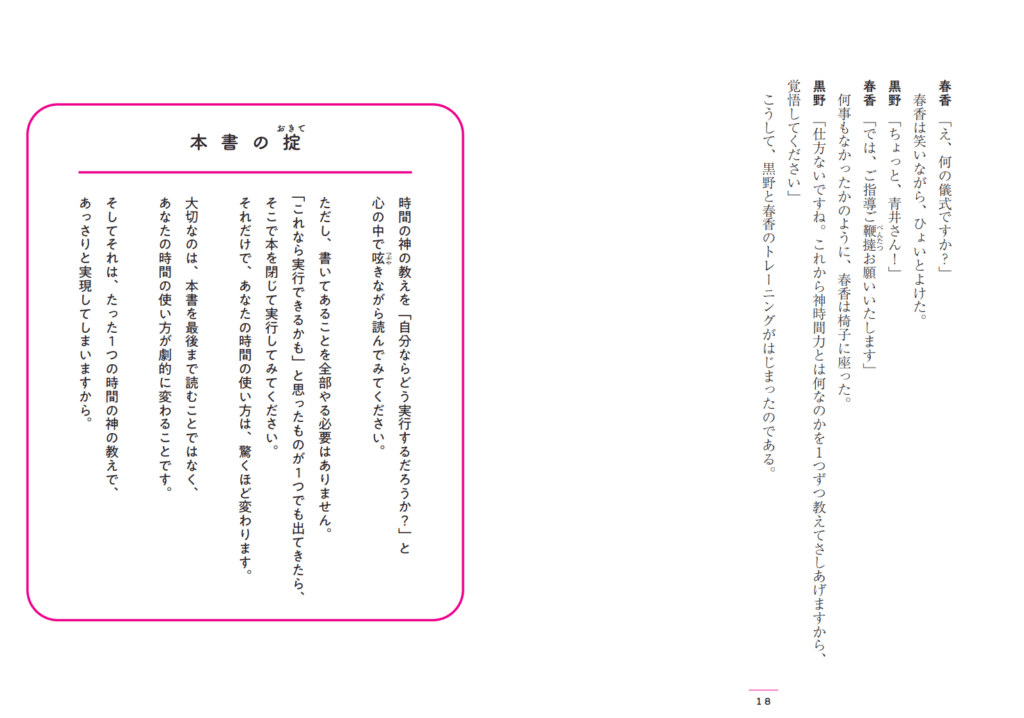
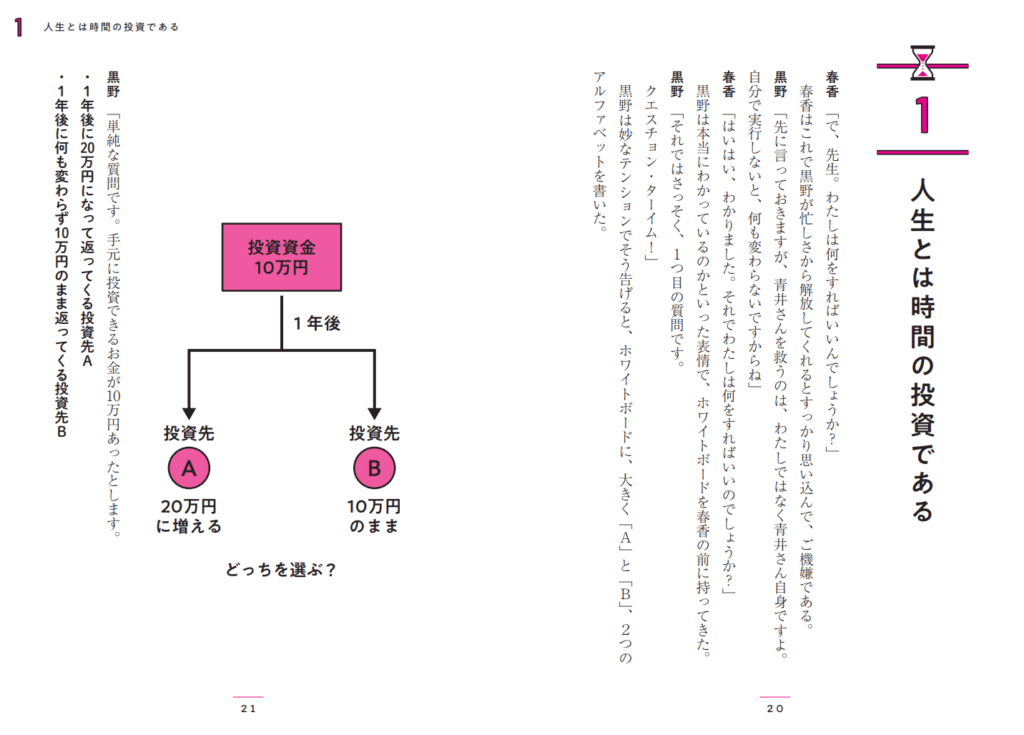
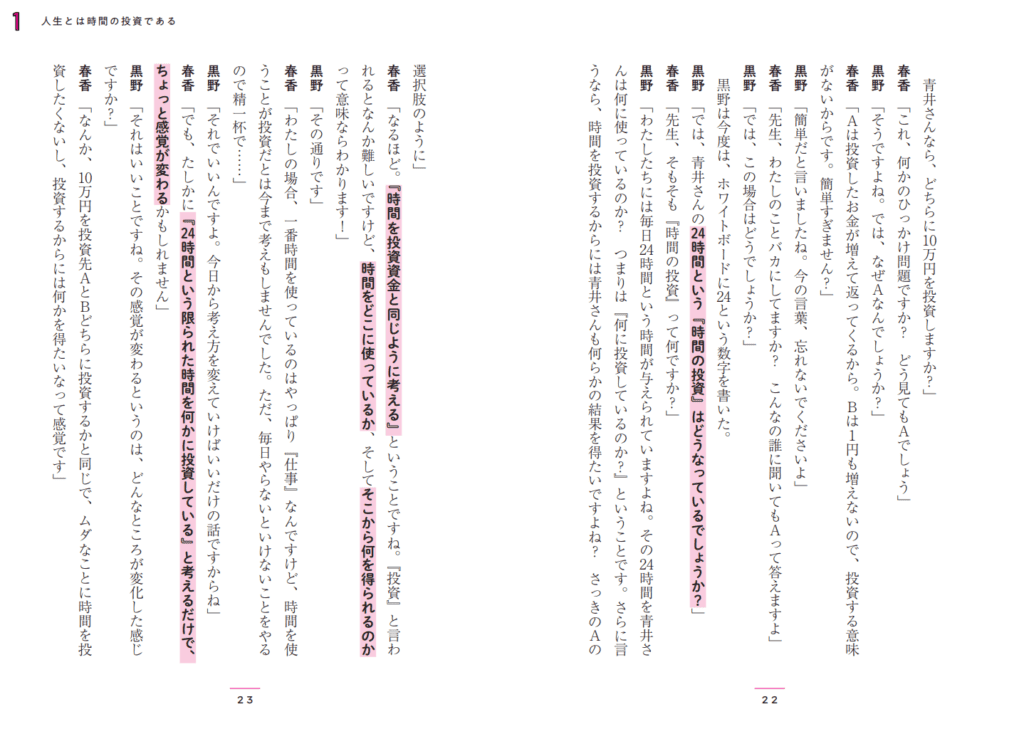
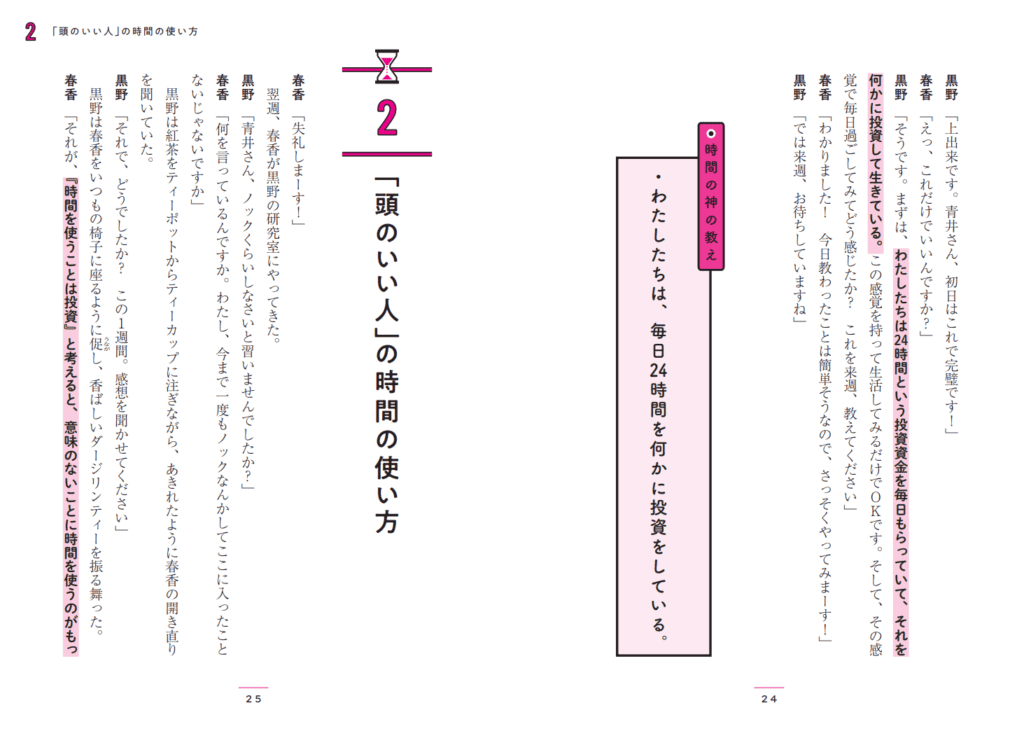
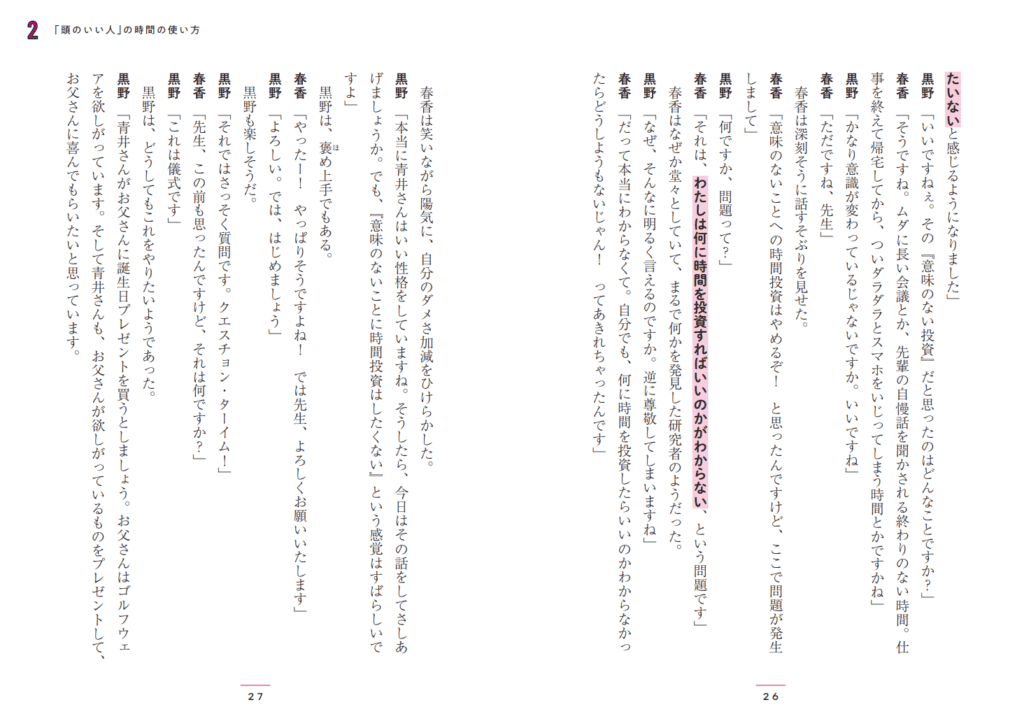
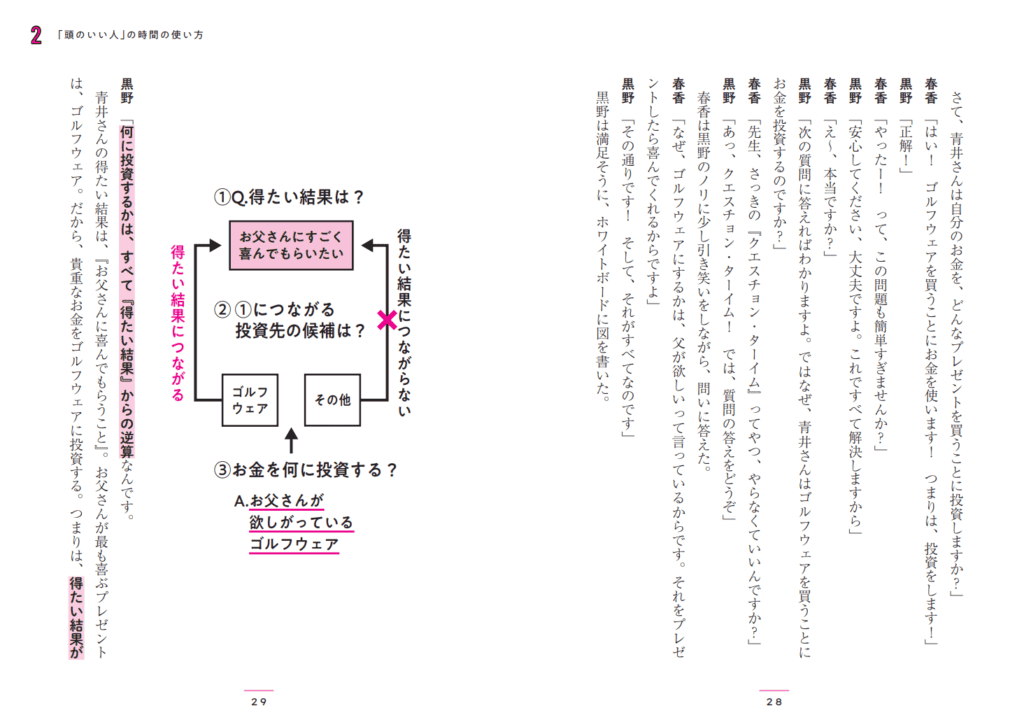
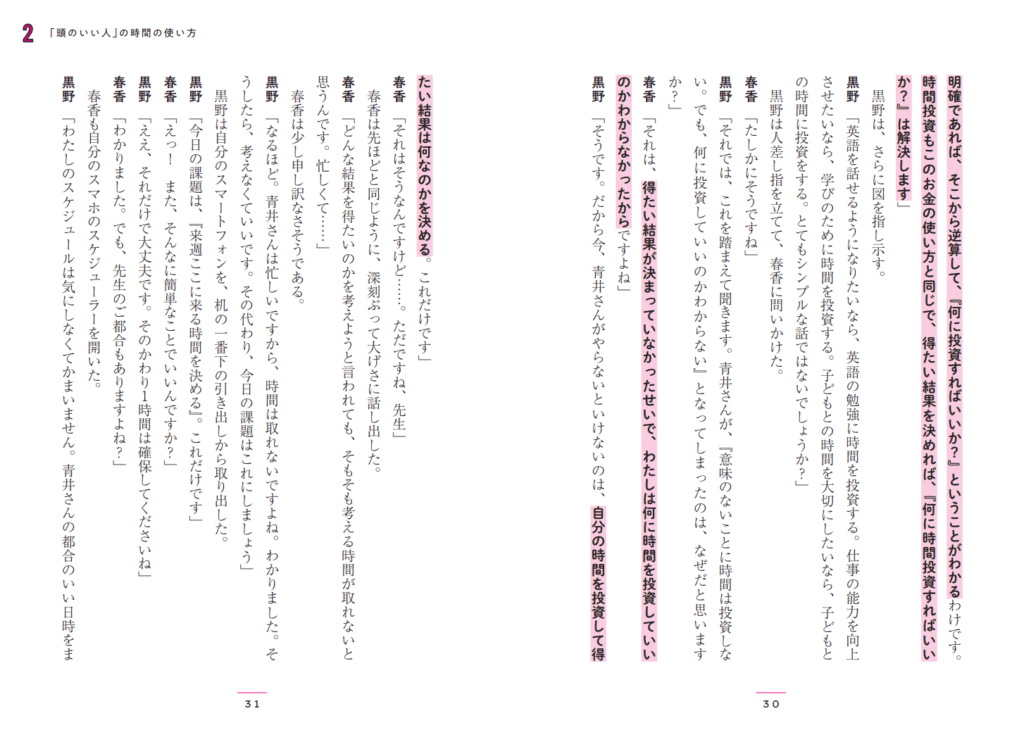
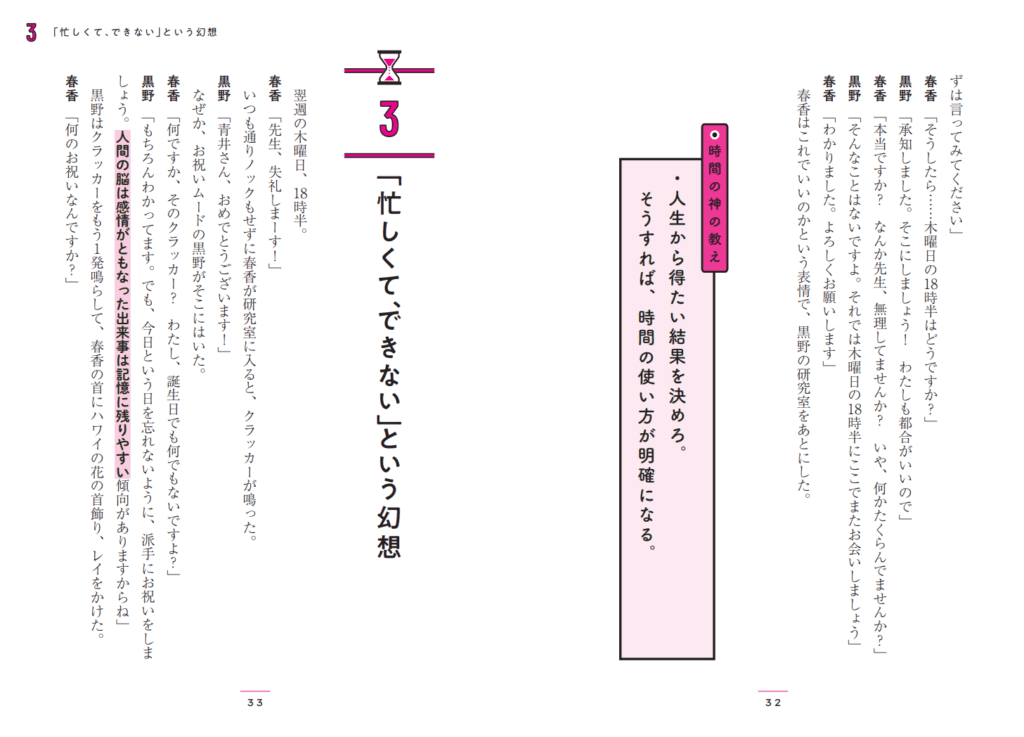
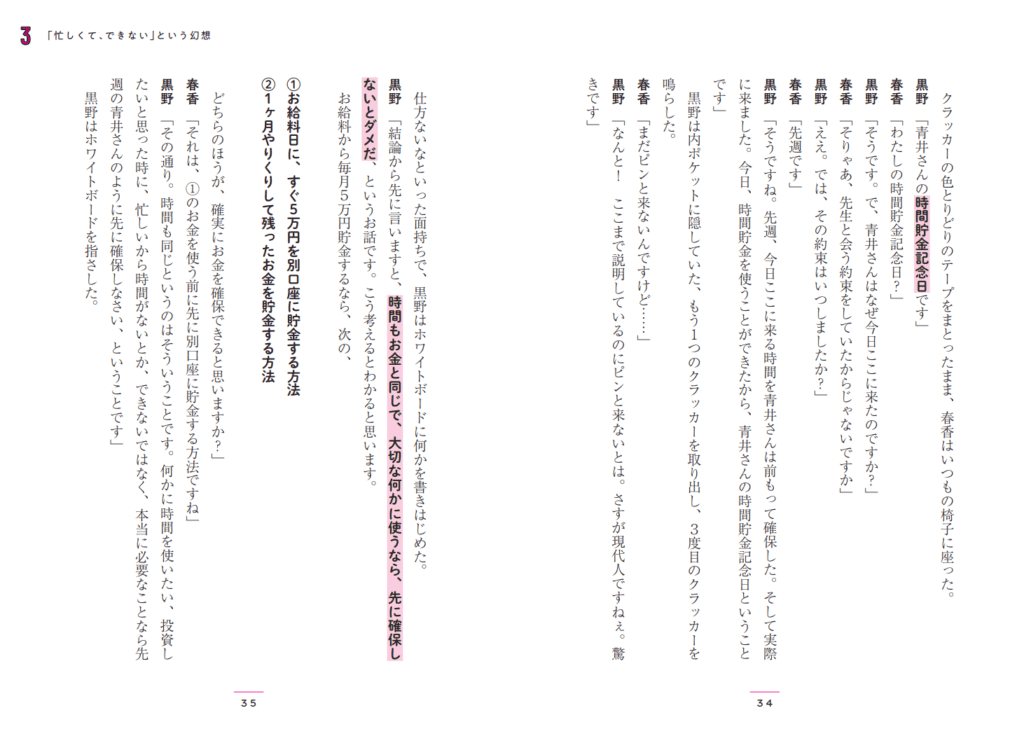
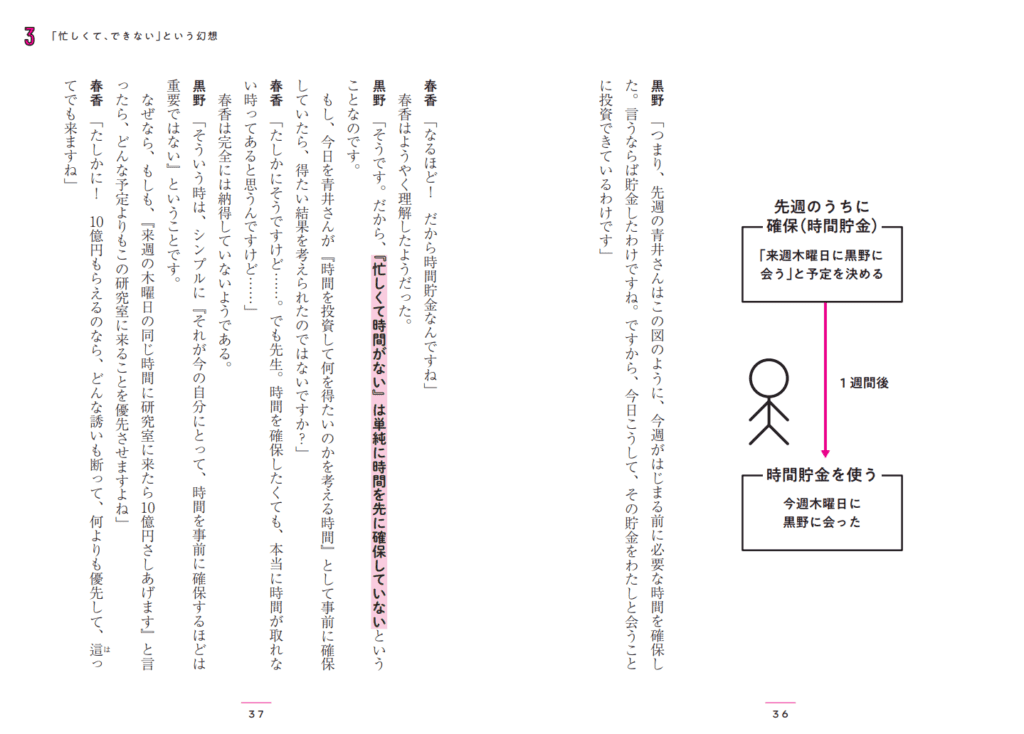
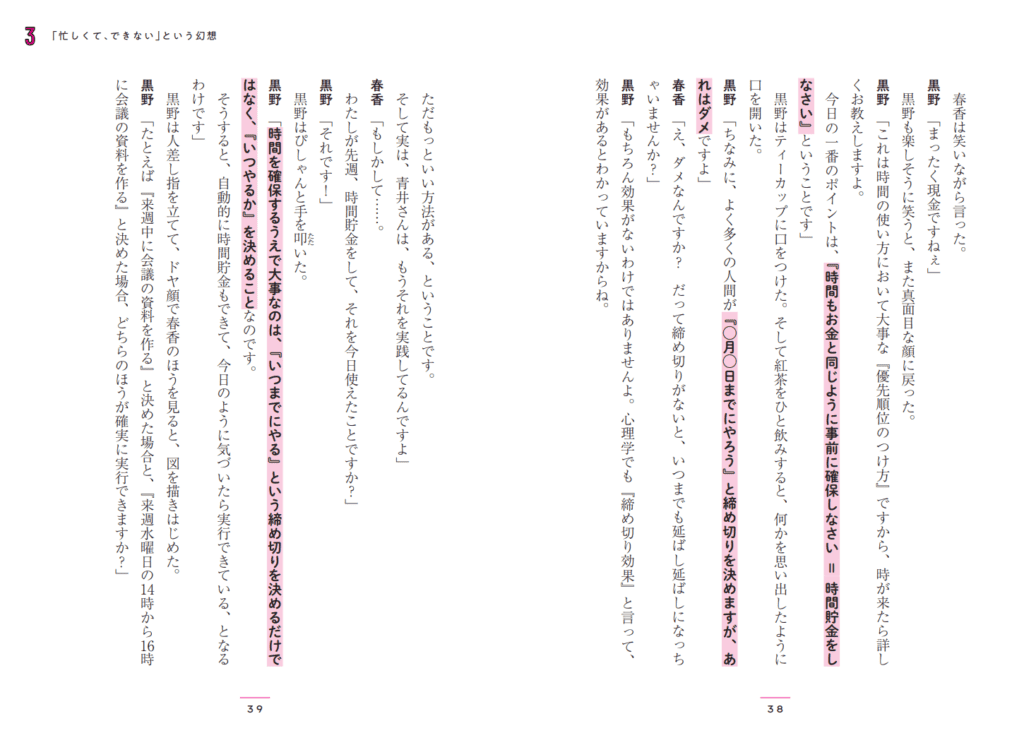
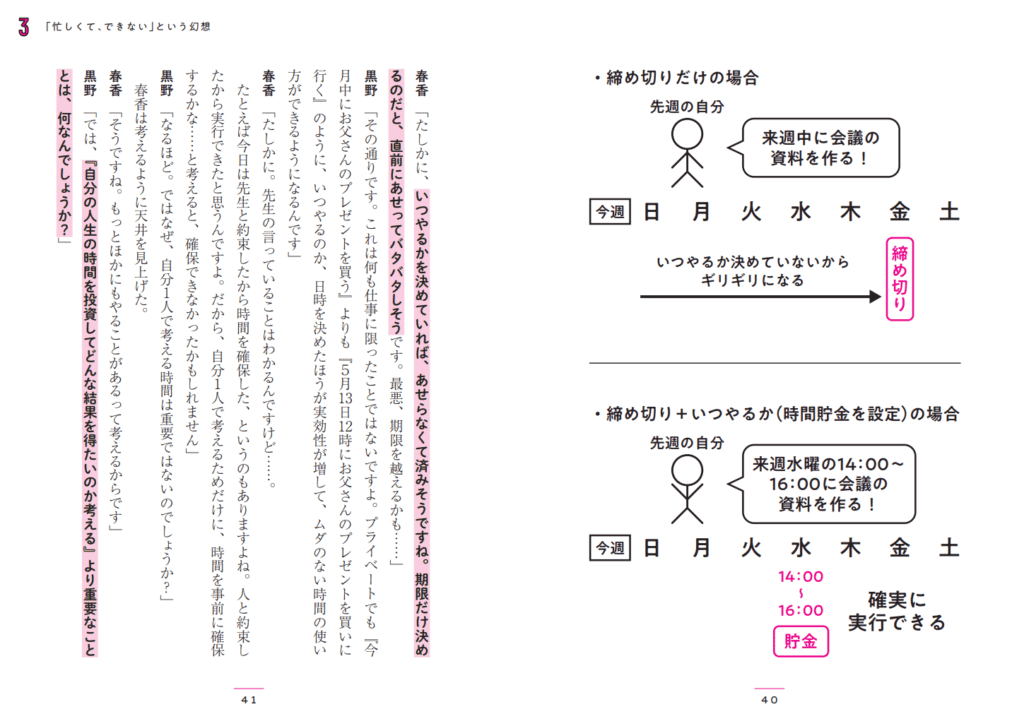
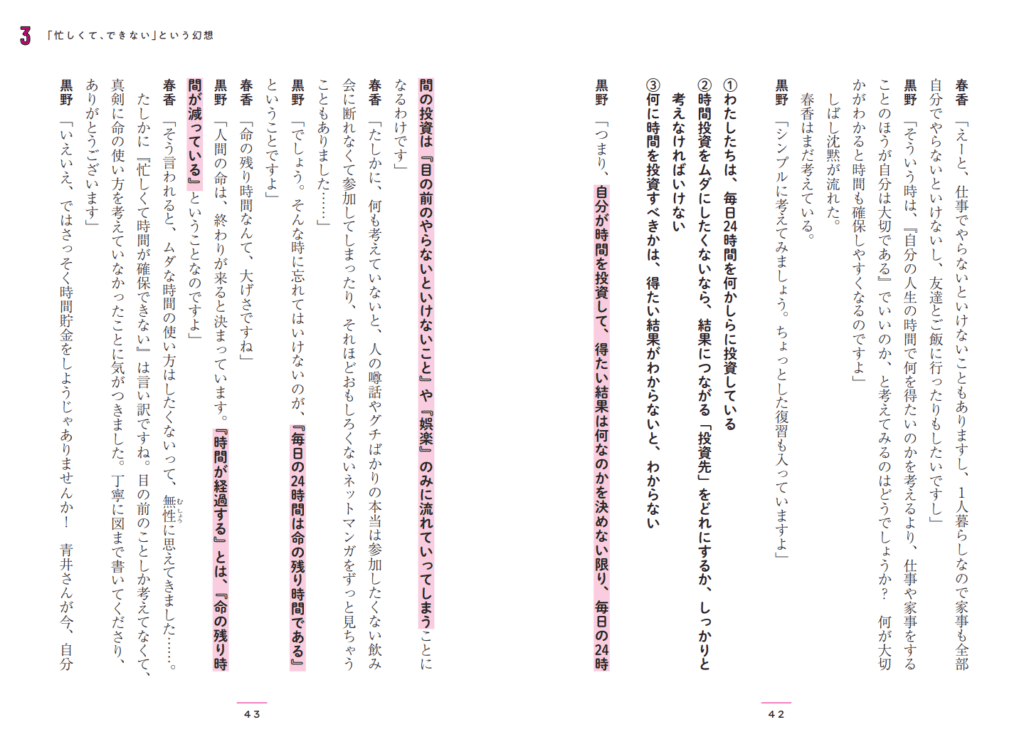
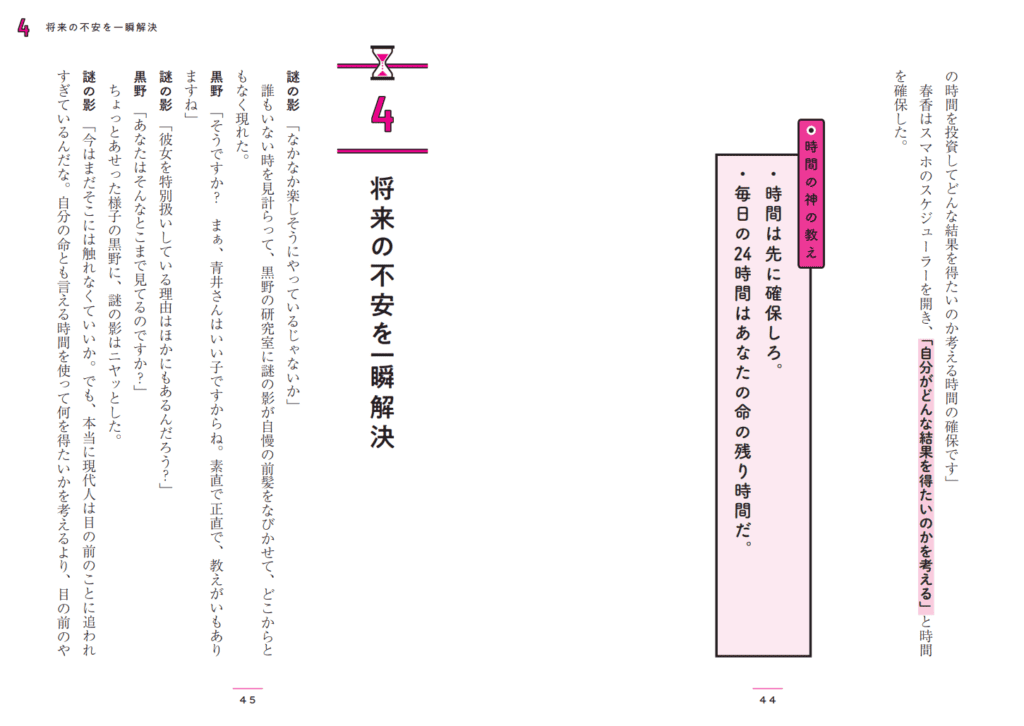
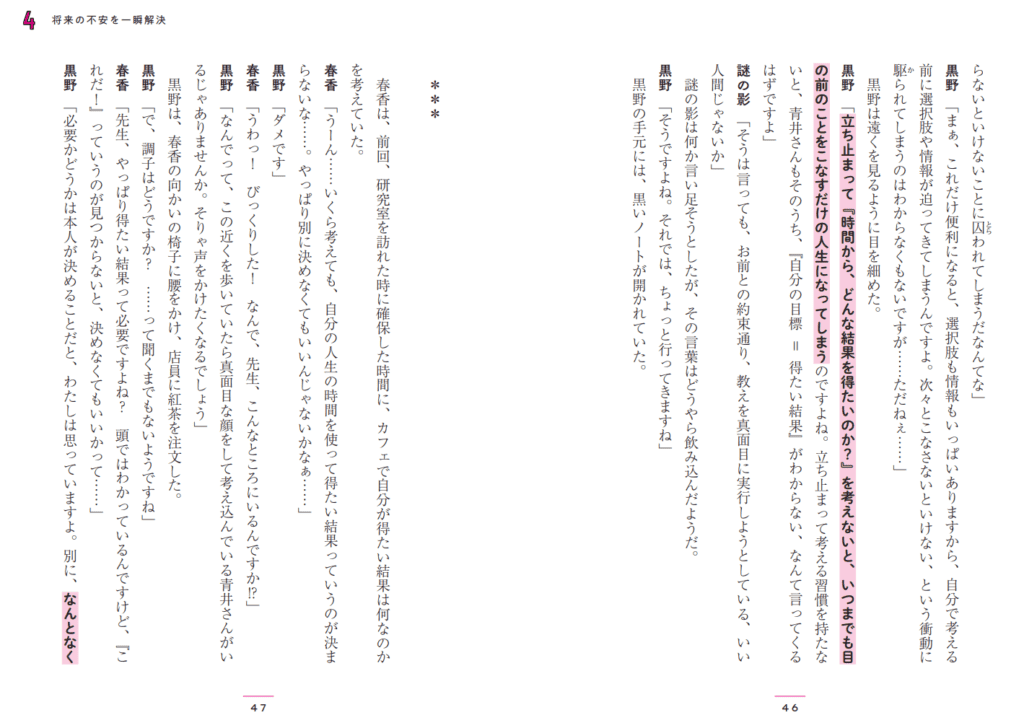



コメント